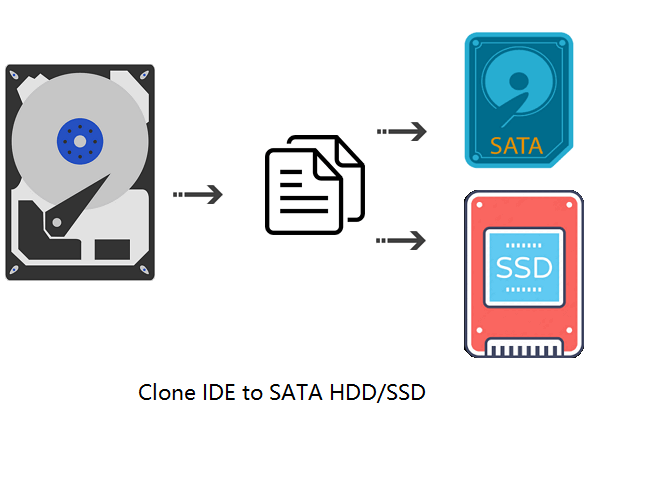Índice da página
O Samsung Data Migration é uma ferramenta de migração de dados projetada para usuários de SSD Samsung. Ele os ajuda a migrar de forma rápida, fácil e segura todos os dados de unidades existentes, como HDD, para o novo SSD Samsung, incluindo SO, software de aplicativo e dados do usuário.
No entanto, quando você planeja clonar um HDD para um SSD Samsung ou clonar um SSD Samsung para outro SSD , você pode encontrar o problema de Samsung Data Migration não pode selecionar o disco de destino . Isso significa que o Samsung Data Migration não reconhece seu SSD. Por quê?
Felizmente, esta publicação da EaseUS mostrará a você uma solução para corrigir o problema do Samsung Data Migration não conseguir selecionar o disco de destino. Agora, vamos nos aprofundar nisso.
Limitações do software de migração de dados da Samsung
- Caso de Usuário :
- Alguém já encontrou o problema de que o Samsung Data Migration não consegue selecionar o disco de destino? Recentemente, comprei um SSD Samsung de 1 TB e o conectei diretamente à placa-mãe via conector SATA. No entanto, descobri que o SSD não apareceu no aplicativo de migração de dados, o que significa que o software Samsung Data Migration não estava detectando o novo SSD. O que aconteceu?
Embora o Samsung Data Migration possa facilmente migrar dados do HDD para o Samsung SSD, ele também tem muitas limitações. Por exemplo, conforme relatado pelos usuários acima, o Samsung Data Migration não pode selecionar o disco de destino. Enquanto isso, ele é adequado apenas para usuários específicos do Samsung SSD. Esta ferramenta não pode migrar discos de origem sem sistemas operacionais instalados, não pode ser reconhecida devido a problemas de compatibilidade do sistema, falha na clonagem ou o Samsung Data Migration travou em 99%, 100% ou 0% .
Melhor alternativa para migração de dados Samsung
Conforme mencionado acima, se o Samsung Data Migration não estiver funcionando e você precisar clonar um HDD para um novo SSD ou migrar todos os dados do disco sem perdê-los, para evitar falhas de clonagem com o Samsung Data Migration, é realmente recomendável usar um software profissional de clonagem de disco rígido de terceiros, como o EaseUS Disk Copy , que é uma ótima escolha para substituir o Samsung Data Migration.
O melhor software de clonagem de disco é confiável e profissional, o que permite clonar discos de dados para qualquer marca de HDD ou SSD, como Western Digital, Samsung, Seagate, Kingston e Intel. Isso significa que você pode selecionar quaisquer discos rígidos ou SSDs que desejar e copiá-los para o Samsung SSD sem problemas de compatibilidade. Além disso, ele fornece maior flexibilidade para permitir que os usuários personalizem as partições e formatos do disco de destino durante o processo de clonagem.
Como uma ferramenta profissional de clonagem alternativa ao Samsung Data Migration , a ferramenta de clonagem de disco EaseUS evita as deficiências do SDM com suas funções mais poderosas e compatibilidade mais ampla, tornando-a uma boa escolha para migração de dados do usuário. Agora, siga os passos abaixo e comece.
Etapa 1: Baixe, instale e execute o EaseUS Disk Copy no seu PC.
Clique em "Disk Mode" e selecione o disco rígido que você quer copiar ou clonar. Clique em "Next" para continuar.
Etapa 2: selecione o disco de destino.
Observação: o disco de destino deve ser pelo menos do mesmo tamanho ou até maior que o disco de origem se você quiser copiar ou clonar o disco rígido de origem.
Etapa 3: Verifique e edite o layout do disco.
Se o disco de destino for uma unidade SSD, lembre-se de marcar a opção se o destino for SSD.
Etapa 4: Clique em "OK" para confirmar se o programa solicitará a exclusão de dados no disco de destino.
Etapa 5: clique em "Continuar" para iniciar o processo de clonagem do disco rígido.
Seguindo os passos detalhados acima, você poderá migrar dados facilmente usando o software de clonagem EaseUS.
Se este artigo for útil, você pode compartilhá-lo em suas plataformas de mídia social.
Motivos para a migração de dados da Samsung Não é possível selecionar o disco de destino
Por que o Samsung Data Migration não consegue selecionar o disco de destino? Você pode encontrar os motivos para isso lendo o Manual do Usuário do Samsung Data Migration . Você pode verificar as informações do Disco de Destino na seção Requisitos do Sistema. Aqui estão os modelos de disco de destino mencionados:
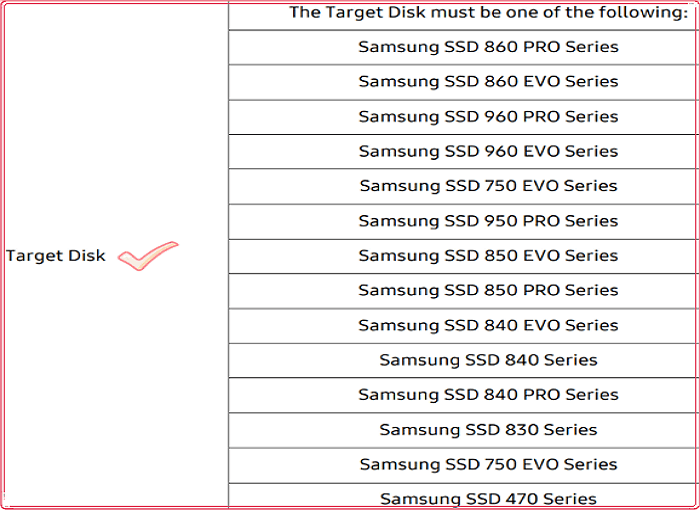
Assim, você pode ver que o Samsung Data Migration suporta apenas a migração de dados para modelos específicos de SSDs Samsung na lista. Modelos de SSD Samsung não listados ou outras marcas de SSDs não são suportados. Neste caso, se o seu disco de destino não estiver listado, você não poderá selecionar o disco de destino para migração de dados. Portanto, é crucial que você garanta que seu modelo de SSD esteja na lista ao usar o Samsung Data Migration para migração de dados.
Se você quiser saber mais sobre o Samsung Data Migration não detectar SSD , leia esta postagem abaixo:

Migração de dados da Samsung não detecta SSD
Este artigo mostrará por que o Samsung Data Migration ou o Magician não conseguem detectar SSDs e como consertar isso de algumas maneiras fáceis. Leia mais >>
Conclusões
Se você encontrar problemas com o Samsung Data Migration não consegue selecionar o disco de destino quando estiver migrando dados de um HHD ou SSD para o Samsung SSD, você pode usar o melhor utilitário alternativo de clonagem Samsung como o EaseUS Disk Copy para ajudar você a migrar todos os dados sem nenhuma limitação. Baixe o software de clonagem de disco rígido para SSD agora.
Perguntas frequentes sobre a migração de dados da Samsung Não é possível selecionar o disco de destino
1. Por que a ferramenta Samsung Data Migration não está detectando SSD?
Há muitos motivos pelos quais o Samsung Data Migration SSD não pode ser reconhecido, como o modelo SSD não estar na lista de suporte, problemas de compatibilidade e problemas de configuração da interface SATA. Se o problema não puder ser resolvido após a solução de problemas, você pode usar outra ferramenta de clonagem de disco de terceiros, como o EaseUS Disk Copy, para clonar seu disco.
2. Quais unidades são suportadas pelo Samsung Data Migration?
O Samsung Data Migration é compatível com as famílias de séries SSD 750, 840, 860, 960 e outras. Para obter mais informações, consulte o Manual do Usuário do Samsung Data Migration.
3. Quais são os riscos da migração de dados?
Durante a migração de dados, muitos desafios ocorrem, como perda de dados, incompatibilidade de dados, degradação de desempenho e sobrecarga de banco de dados. Portanto, é essencial usar ferramentas de clonagem profissionais e confiáveis como o EaseUS para ajudar você a evitar esses riscos.
Esta página foi útil? Seu apoio é importante para nós!

EaseUS Disk Copy
EaseUS Disk Copy é uma ferramenta de clonagem e migração de HD/SSD bem projetada e muito fácil de usar, que deve ser ideal para quem deseja migrar rápida e facilmente um disco de sistema existente para um novo disco (ou unidade SSD recém-instalada ) com o mínimo de configuração necessária.
-
Atualizado por
"Obrigado por ler meus artigos, queridos leitores. Sempre me dá uma grande sensação de realização quando meus escritos realmente ajudam. Espero que gostem de sua estadia no EaseUS e tenham um bom dia."…Leia a biografia completa
EaseUS Disk Copy

Ferramenta de clonagem dedicada para atender a todas as suas necessidades de clonagem de sistema, disco e partição.
Postagens populares
Mais recente
![]()
Mais recente
![]()
Mais recente
![]()
Mais recente
![]()
Mais recente
![]()
Tópicos interessantes